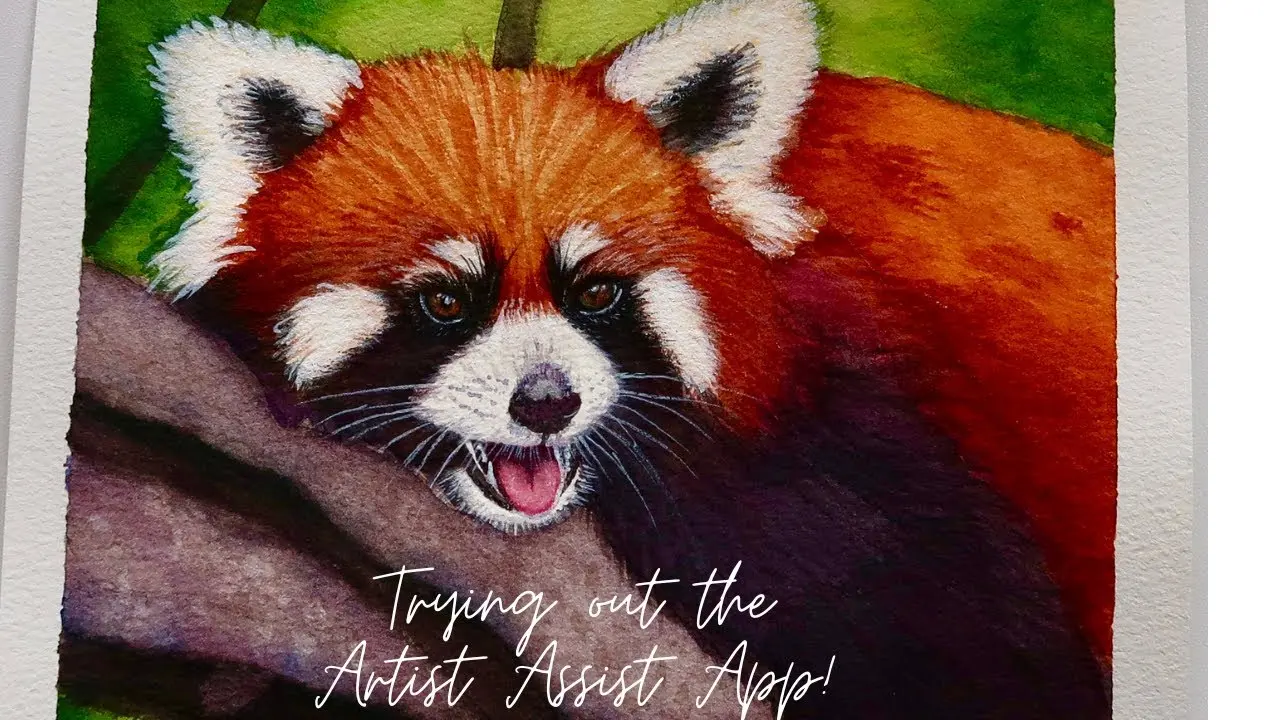Maling af en rød panda i akvarel med Stephanie Davis
Indholdsfortegnelse
- Åbning af ArtistAssistApp
- Valg af farver til at male med
- Valg af et referencefoto
- Tegning af en nøjagtig kontur
- Undersøgelse af toneværdi
- Præcis blanding af farverne fra et referencefoto
- Det færdige maleri
- Om ArtistAssistApp
Stephanie Davis prøver ArtistAssistApp, en app, der forenkler den kreative proces. Appen er gratis og tilbyder en premium-version med mange flere mærker og farver.
Åbning af ArtistAssistApp
Hun får adgang til hjemmesiden direkte fra en søgemaskine ved at søge efter "Artist Assist App". Da appen kører i en webbrowser, kræver den ingen installation. Den kan åbnes på en stationær, bærbar computer, telefon eller tablet. Selvom appen ikke kræver installation, kan den installeres til offline brug. Det bedste af det hele er, at appen ikke bruger AI; Den bruger bare matematik, hvilket var det, der fangede hendes opmærksomhed. Når appen åbnes, vises faner øverst på skærmen. Brugeren vælger den funktion, de tror vil hjælpe dem med at skabe deres arbejde.
Valg af farver til at male med
Stephanie startede med fanen Farvesæt , fordi det er her, appen lader dig vælge kunstmediet. Du kan vælge mellem oliepasteller, akvarelblyanter og almindelige farveblyanter. Du kan også vælge mærket af kunstartikler, lige fra kunstnerkvalitet til budgetmærker. Stephanie valgte akvareller, fordi de er hendes foretrukne medie. Med premium-versionen kan du vælge mellem alle mærker, fra A. Gallo til Schmincke. Stephanie mener, at appen ville være særlig nyttig for begyndere, der ikke ved, hvilke farver de skal bruge for at male noget. Hun valgte et grundlæggende Schmincke akvarelsæt, så appen vil foreslå farveblandinger fra disse malinger. Hun fjernede Ivory Black, fordi hun ikke ville bruge det.
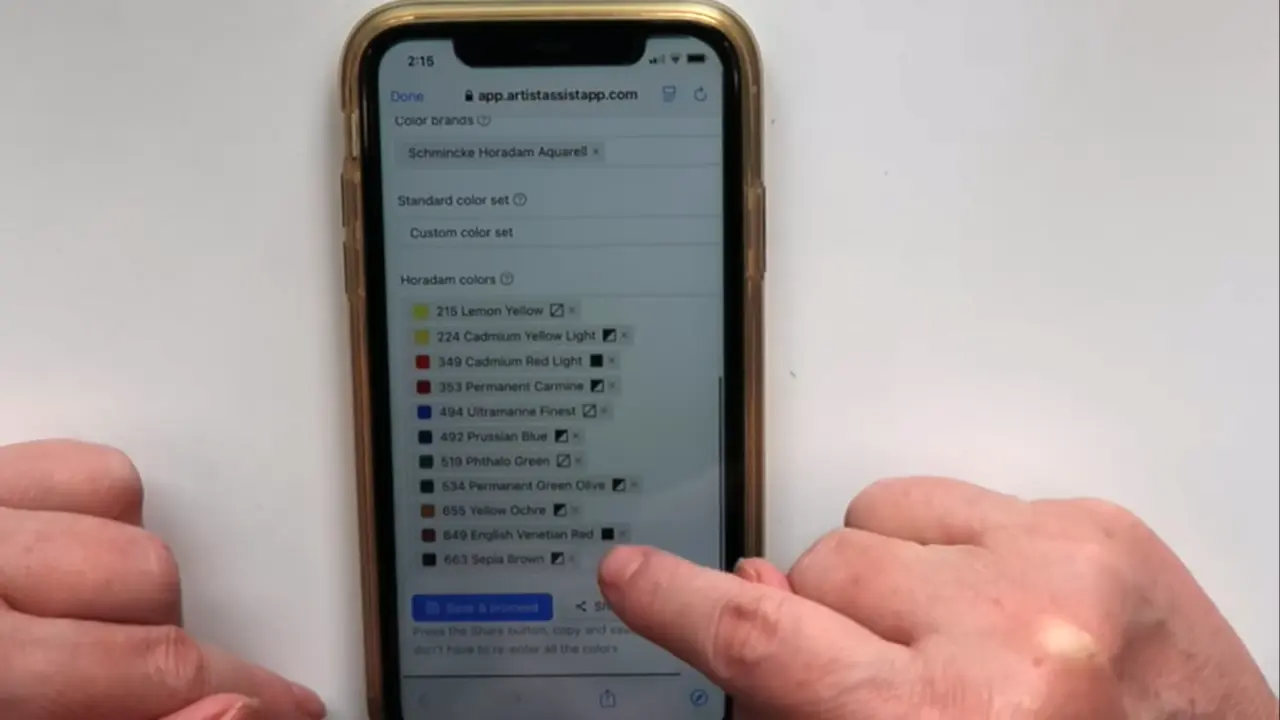
Få mere at vide om oprettelse og administration af farvesæt i dette selvstudium.
Valg af et referencefoto
Hun uploadede et billede af en rød panda, som hun ville male, til fanen Foto . Appen tilbyder eksempelbilleder til brugere, der ønsker at prøve det uden at uploade deres egne.
Tegning af en nøjagtig kontur
Hun nød mest, hvor hurtigt hun kunne konvertere et foto til en skitse ved hjælp af fanen Disposition . Billedet blev konverteret med et enkelt klik. Efter at have uploadet billedet valgte hun fanen Disposition , klikkede på kvalitetstilstand og sendte filen til sin printer. Hun brugte derefter en lysboks til at tegne omridset på sit papir. Denne funktion er en game-changer for hende, fordi den sparer så meget tid. Hun vil gerne male og lege med farver, men ofte, når hun er færdig med at tegne, er det tid til at lave aftensmad. Hun nyder virkelig den funktion.
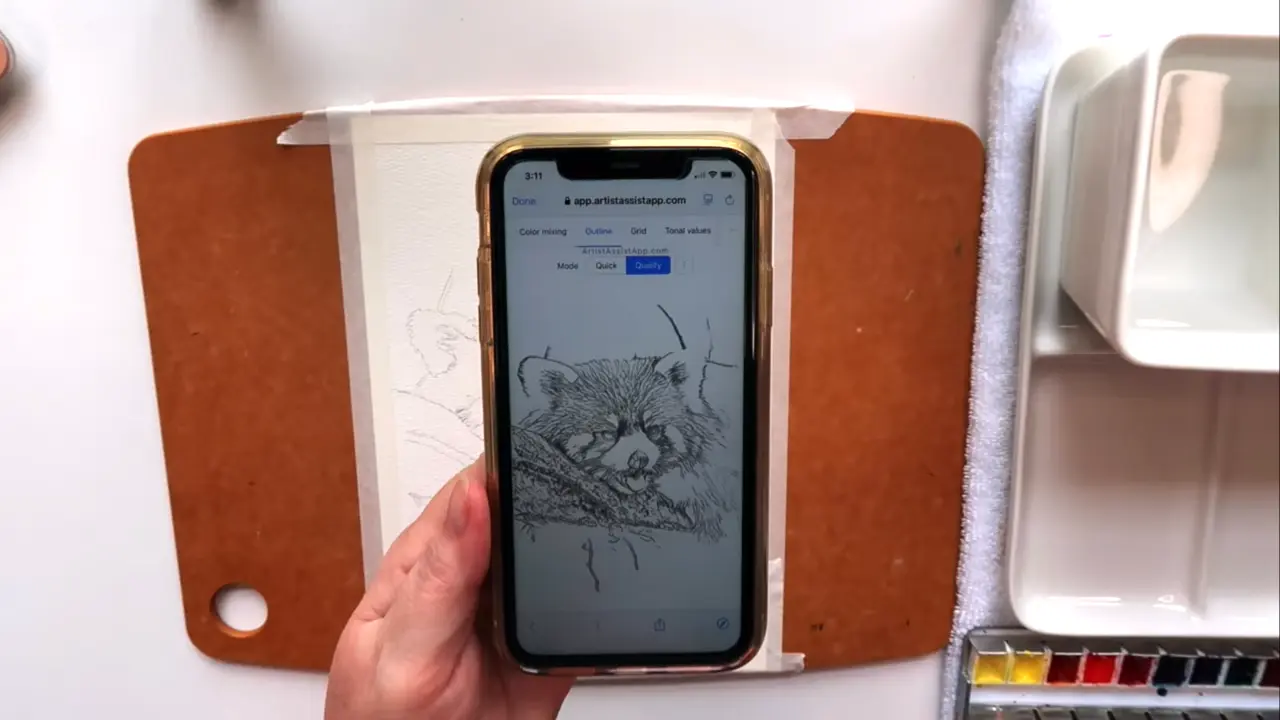
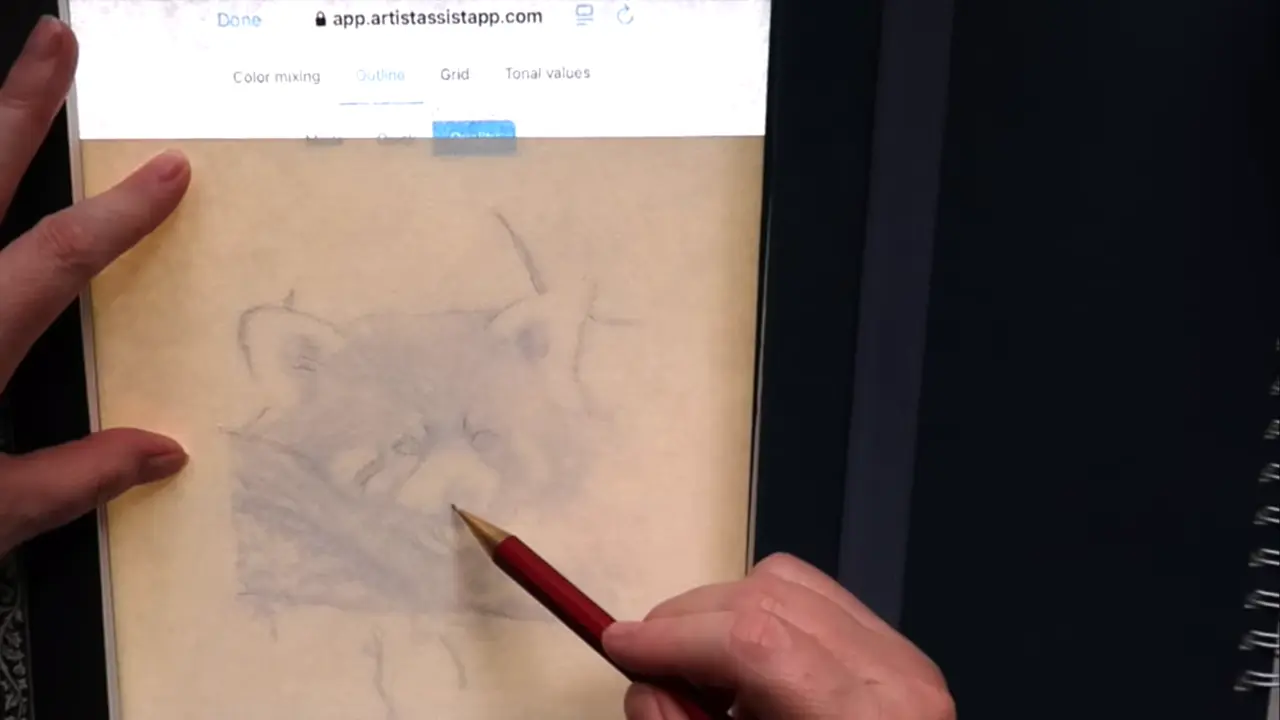
Få mere at vide om, hvordan du konverterer et foto til en kontur til sporing i dette selvstudium.
Der er også en gitterfane , som giver brugerne mulighed for nemt at bruge gittermetoden til at tegne fra et referencebillede.
Få mere at vide om at tegne med gittermetoden i dette selvstudium.
Undersøgelse af toneværdi
Hun elsker også Tonal Values-funktionen . Den viser hurtigt brugerne lystoner, mellemtoner og skygger på et referencebillede, så der er ingen grund til at knibe øjnene sammen eller gætte. Stephanie mener, at fanen Toneværdier forenkler hendes arbejde, fordi hun har en tendens til at blive fanget af detaljerne. Da hun malede et landskabsbillede før, lagde hun ikke mærke til det andet bjerg bag det første, og endte med at male dem som ét stort bjerg. Hun mener, at toneværdiværktøjet vil være virkelig nyttigt.
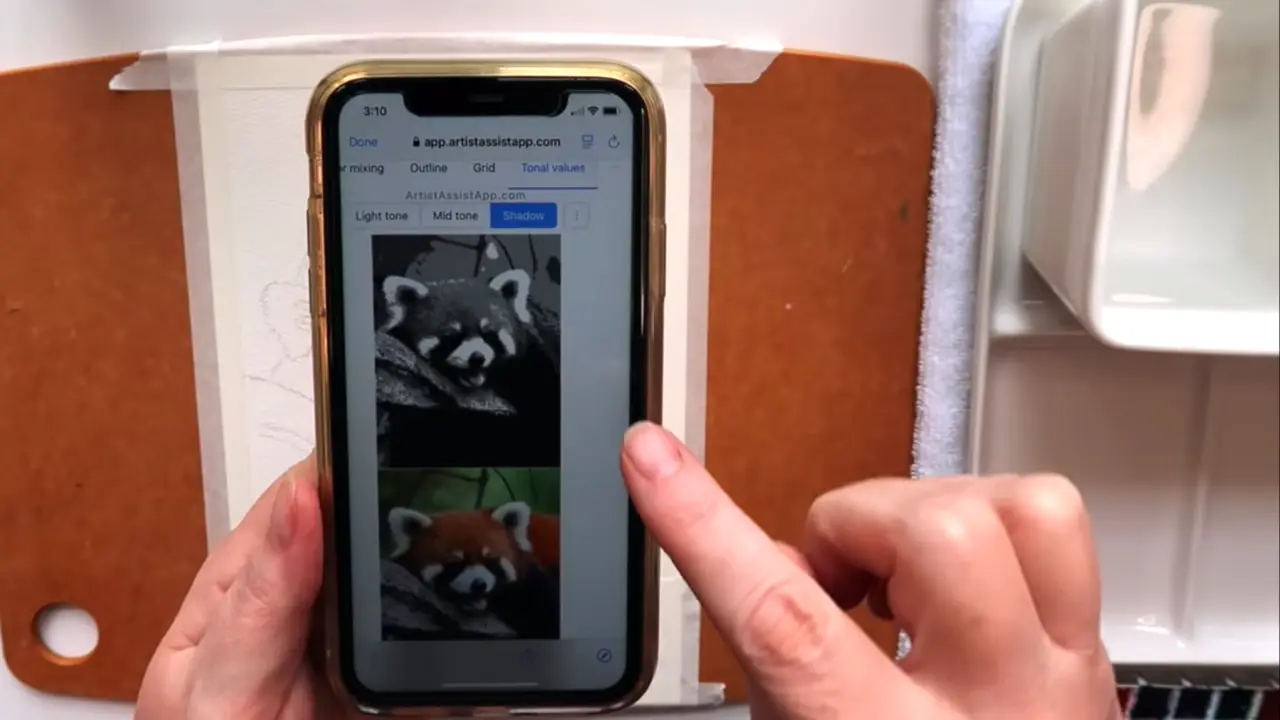
Få mere at vide om toneværdier og kontrast i dette selvstudium.
Præcis blanding af farverne fra et referencefoto
Den mest populære funktion er farvevælgeren. Det giver dig mulighed for at eksperimentere med farveblanding, så du nemt kan se, hvilke farver du har brug for. Appen bruger de farver, du vælger, og lader dig vælge den del af billedet, du vil farvematche. Den fortæller dig, hvilke farver du skal blande for at få den farve og giver dig forholdet mellem vand og maling. I bund og grund giver det dig opskriften på at lave den farve. Stephanie valgte forskellige dele af den røde panda, og appen fortalte hende, hvordan hun skulle blande disse farver og forholdet mellem vand og maling.
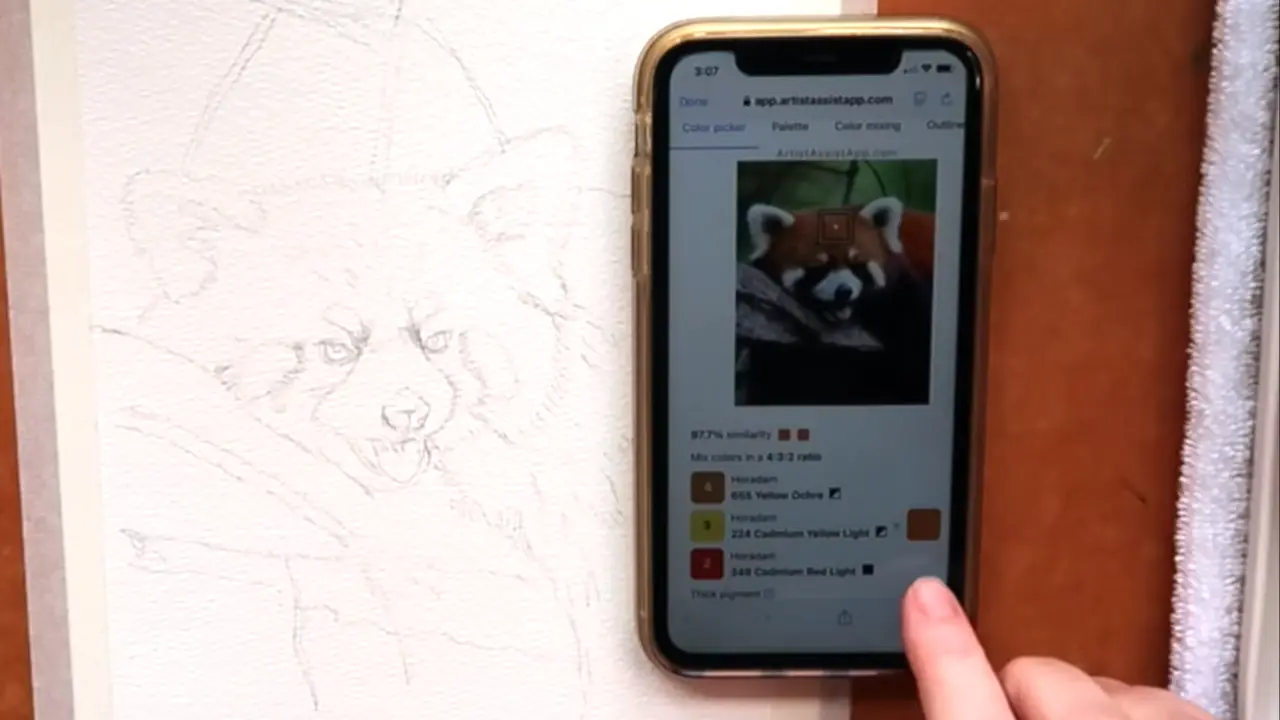
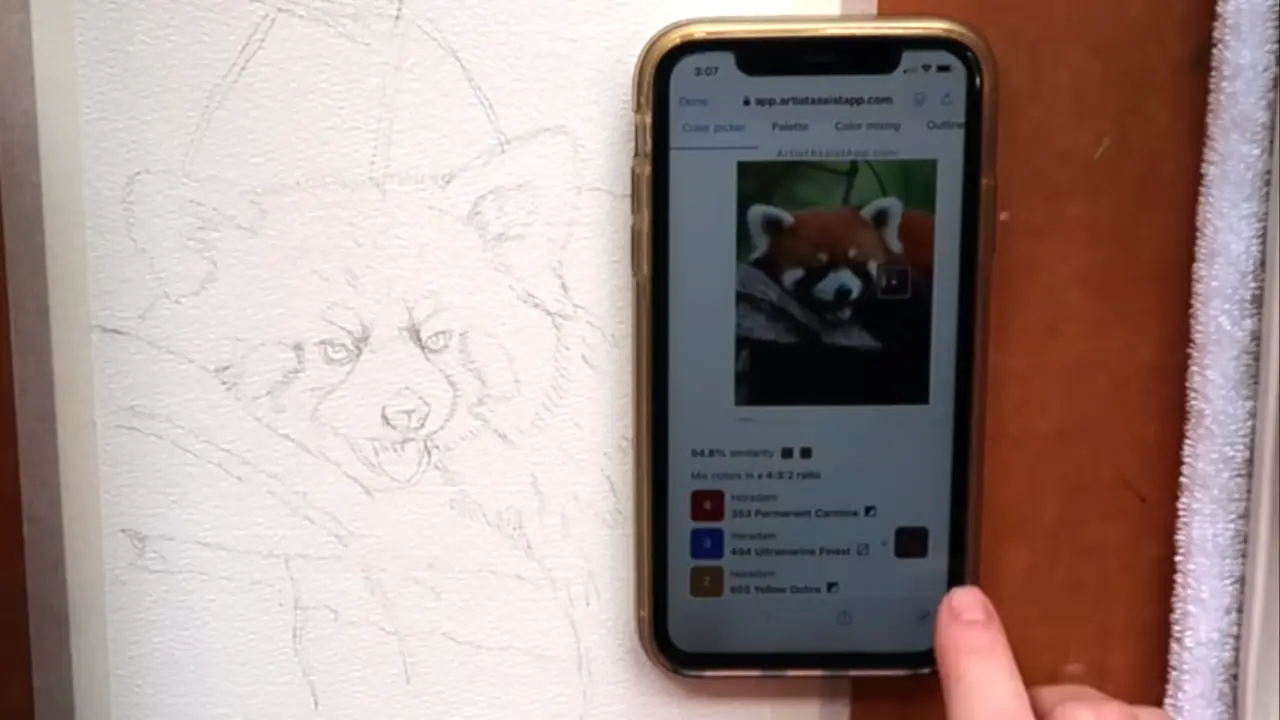
Til denne session malede Stephanie en rød panda og brugte Color Picker-funktionen , fordi hun ville teste dens nøjagtighed. Hun fandt det meget præcist. For den gren, som den røde panda hviler på, fortalte appen hende, hvilke farver hun skulle blande, og de var virkelig nøjagtige.

Lær mere om at blande farver fra fotos i denne vejledning.
Det færdige maleri
Her er den røde panda, hun malede.

Stephanie havde det meget sjovt med at male den røde panda. Appen forenklede processen, fordi hun ikke blev distraheret af at prøve forskellige farveblandinger. Normalt vælger hun farver efter instinkt, blander dem og ser, hvordan de tørrer på papir. Hun elsker at blande farver, men hun indrømmer, at hun bliver distraheret, fordi der er så mange smukke farver at skabe. Denne app forenklede hendes kreative proces ved at forhindre hende i at fare vild i det sjove ved farveblanding.
Stephanie vil helt sikkert bruge appen igen. Det gjorde processen hurtigere og nemmere og hjalp hende med at undgå at blive revet med af endeløs farveblanding.
Om ArtistAssistApp
ArtistAssistApp, også kendt som Artist Assist App, er en webapp til kunstnere til nøjagtigt at blande enhver farve fra et billede, analysere toneværdier, forvandle et billede til en kontur, tegne med gittermetoden, male med en begrænset palet, forenkle et billede, fjerne baggrunden fra et billede, sammenligne billeder parvis og mere.
Prøv det nu gratis på https://app.artistassistapp.com for at forbedre dine male- og tegnefærdigheder og skabe fantastiske kunstværker.